Du undrer dig måske over hvordan fjerne ou modifier l 'automatisk korrektion på din iPhone. Faktisk er autokorrektur kan være en reel prøvelse, når du skriver e -mails eller tekster på din mobil. Den automatiske korrektion giver dig mulighed for at kontrollere stavningen af de ord, der skrives, og er baseret på ordbogen på dit tastatur. Når du skriver en stavefejl på et ord, bliver det således automatisk rettet. Men nogle gange skal du starte forfra flere gange for at skrive det ord, du ønsker, og som ikke er angivet i ordbogen på din iPhones tastatur. Så i denne artikel finder du, hvordan du fjerner den automatiske korrektion på din iPhone. God læsning!
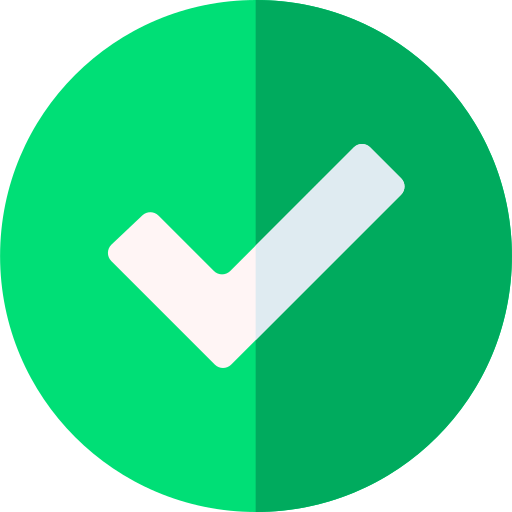
De trin, du skal følge for at fjerne den automatiske korrektion på din iPhone
Hvis du er træt af at skulle skrive det samme ord flere gange, fordi din iPhone nægter den stavemåde, du har valgt til det, kan intet være enklere: du skal bare deaktiver autokorrektur på dit iPhone -tastatur. Du skal vide, at automatisk korrektion er en funktion aktiveret som standard på din iPhone -enhed. Her er trinene, du skal følge fjern automatisk korrektion på din Apple -telefon:
- Vi ses i spillet indstillinger fra din iPhone
- Tryk derefter på generelt
- Tryk Keyboard
- Deaktiver indstillingen Automatisk korrektion
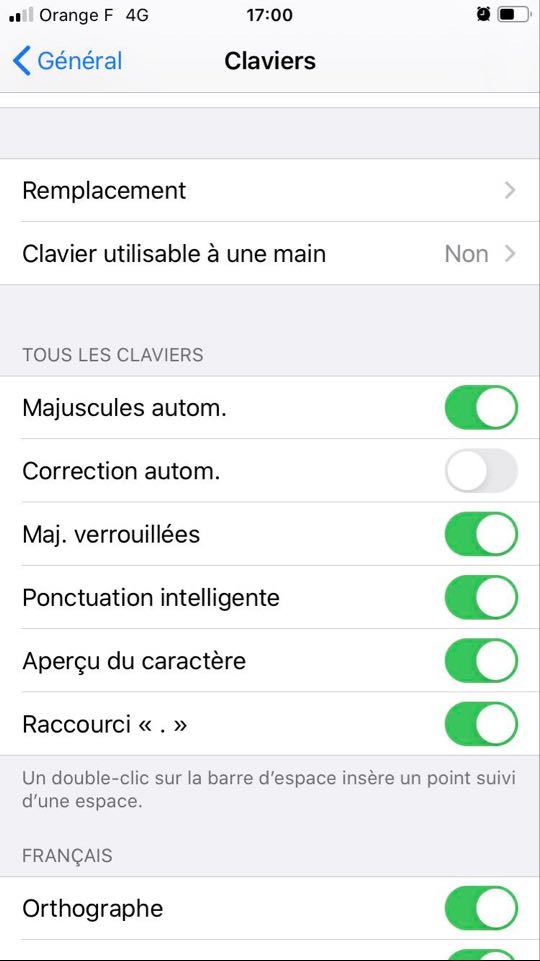
Sådan tilføjes et ord til din iPhone -ordbog
En mindre drastisk løsning end helt at fjerne AutoCorrect fra din iPhone er at tilføj ord til ordbogen på dit iPhone -tastatur. Således vil sidstnævnte genkende dem og vil ikke længere automatisk rette stavningen af det ord, du nu har tilføjet til din ordbog. Her er de trin, du skal følge for atgemme nye ord i ordbogen fra din iPhone:
- Åbn et program, hvor det er muligt at skrive (Beskeder, Messenger, Gmail ...)
- Tryk derefter på tekstfelt til indtastning
- Skriv det ord, du vil føje til din ordbog, i dette tekstfelt
- Tryk på det ord, som så skulle være understreget med rødt (hvis det endnu ikke er genkendt af din iPhone -ordbog)
- Tryk Føj til ordbog og voila
Der er mange forud gemte indstillinger på Apple-enheder. Disse formodes at gøre livet lettere for brugerne, men er ikke altid til alles smag. Så du finder ind denne artikel, hvordan du deaktiverer den automatiske dæmpning af din iPhone -skærm eller i denne artikel trinene, der skal følges for at deaktiver automatisk og uønsket forbindelse af din iPhone -enhed til fangede WiFi -netværk.

